Cara Mengaktifkan atau Lumpuhkan Kelantangan Bluetooth Mutlak pada Windows 11/10
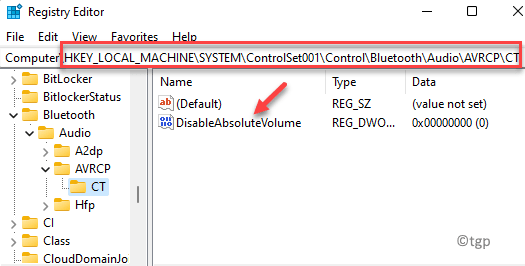
- 4003
- 227
- Wendell Shields
Sebelum anda meneruskan untuk mengaktifkan/melumpuhkan ciri kelantangan Bluetooth mutlak dalam sistem Windows 10/11 anda, inilah yang perlu anda ketahui. Volume Bluetooth Mutlak adalah ciri yang diperkenalkan di Windows 10 sebagai kemas kini 2018 untuk versi - V1803. Penggunaan utama ciri ini adalah untuk memudahkan slider kelantangan Windows untuk mengawal jumlah pembesar suara atau fon kepala Bluetooth, dengan tepat. Walau bagaimanapun, pengguna telah melaporkan bahawa ciri itu merosakkan widget kawalan kelantangan kadang -kadang menyebabkan kerosakan ketika cuba menyesuaikan kelantangan Bluetooth.
Oleh itu, anda mungkin tidak dapat menyesuaikan kelantangan Bluetooth (kiri dan kanan) secara berasingan. Isu ini memecah kualiti kelantangan dan oleh itu, kedua -dua penceramah kiri dan kanan tidak dapat menjana tahap audio yang berbeza. Di samping itu, anda tidak akan melihat perbezaan tahap bunyi semasa anda memindahkan slider kelantangan pada bar tugas, atau apabila anda cuba menyesuaikan kelantangan Bluetooth, kawalan audio peranti. Walau bagaimanapun, berita baiknya, terdapat beberapa cara di mana anda boleh menyelesaikan masalah ini. Menggunakan kaedah ini, anda boleh melumpuhkan ciri kelantangan Bluetooth mutlak pada Windows 10/11 anda dan mungkin membetulkan masalah dan bahkan membolehkannya apabila diperlukan. Mari lihat bagaimana:
Kaedah 1: Lumpuhkan Kelantangan Bluetooth Mutlak melalui Command Prompt
Menggunakan baris arahan adalah satu lagi cara terbaik untuk membolehkan atau melumpuhkan ciri kelantangan Bluetooth mutlak pada Windows 11 PC anda. Ikuti arahan di bawah untuk membuat perubahan:
Langkah 1: Cari cmd dalam kotak carian Windows PC
Langkah 2: Klik kanan dan klik Jalankan sebagai pentadbir

Langkah 3: Di dalam Arahan prompt (admin) tetingkap, jalankan arahan di bawah:
reg add hklm \ system \ controlSet001 \ control \ bluetooth \ audio \ avrcp \ ct /v disableabsolutevolume /t reg_dword /d 1 /f
Setelah selesai, reboot PC anda untuk perubahan menjadi berkesan.
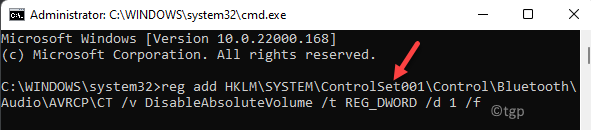
*Catatan - Untuk membolehkan ciri kembali lagi, ikuti langkah 1 dan 2, dan kemudian jalankan arahan di bawah dan tekan Enter:
reg add hklm \ system \ controlSet001 \ control \ bluetooth \ audio \ avrcp \ ct /v disableapsolutevolume /t reg_dword /d 0 /f
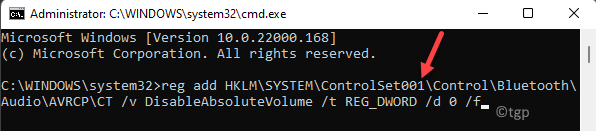
Untuk membuat perubahan kepada editor pendaftaran berkesan, mulakan semula sistem anda.
Kaedah 1: Lumpuhkan Kelantangan Bluetooth Mutlak melalui Editor Pendaftaran
Kaedah ini memerlukan anda membuat perubahan kepada kekunci pendaftaran tertentu untuk melumpuhkan ciri kelantangan mutlak. Editor Pendaftaran adalah satu cara yang pasti untuk membuat perubahan dengan segera, bagaimanapun, disarankan untuk membuat sandaran tetapan pendaftaran. Ini akan membantu anda memulihkan sebarang data yang mungkin hilang semasa proses. Mari lihat bagaimana untuk melumpuhkan kelantangan Bluetooth mutlak melalui editor pendaftaran:
Langkah 1: Tekan Menang + r kunci bersama di papan kekunci anda untuk membuka Jalankan arahan tetingkap.
Strep 2: Dalam medan carian, taipkan regedit dan memukul Masukkan untuk membuka Editor Pendaftaran tetingkap.
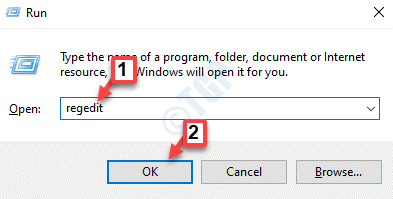
Langkah 3: Di dalam Editor Pendaftaran tetingkap, navigasi ke jalan di bawah:
Hkey_local_machine \ System \ controlSet001 \ control \ bluetooth \ audio \ avrcp \ ct
Sekarang, pergi ke sebelah kanan tingkap dan klik dua kali di Nilai dword (32-bit) - DisableAbsoluteVolume.
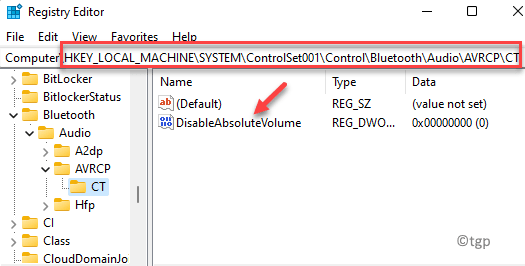
Langkah 4: Di dalam Edit nilai dword (32-bit) kotak dialog, tetapkan Data nilai medan ke 1.
Tekan okey Untuk menyelamatkan perubahan.
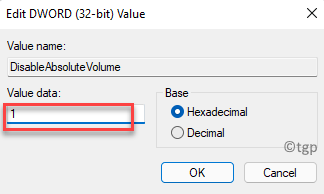
*Catatan - Untuk membolehkan Kelantangan Bluetooth mutlak ciri menetapkan Data nilai medan ke 0 dan tekan okey Untuk menyelamatkan perubahan.
Sekarang, tutup Editor Pendaftaran, Mulakan semula PC dan Kelantangan Bluetooth mutlak ciri harus dilumpuhkan.
- « Cara Mengubah Urutan Utama untuk Menukar Bahasa Input di Windows 11
- Ada yang salah yang mungkin membuat powerpoint tidak stabil »

